电脑文件打不开怎么办,vs打不开解决方案
如果你需要卸载软件,或者安装某些驱动的时候,或者安装打印机的话,就需要用到系统里的控制面板,不管是win7,还是win10打开控制面板的方式都差不多,但有时候系统设置的原因导致控制面板打不开的时候怎么办呢?
下面就教大家解决。
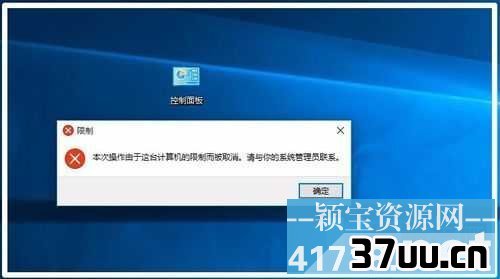
一、修改组策略1、点击系统左下角的开始菜单,然后点击运行按钮。
在运行框里输入gpedit.msc命令。
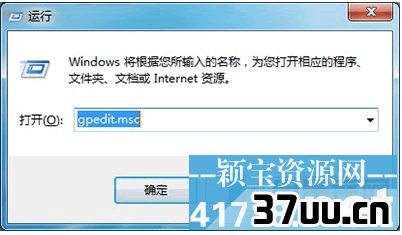
2、然后就会弹出组策略设置窗口了
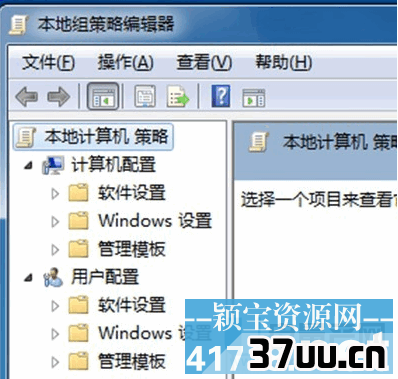
3、依次在左边找到管理模板,点后找到控制面板
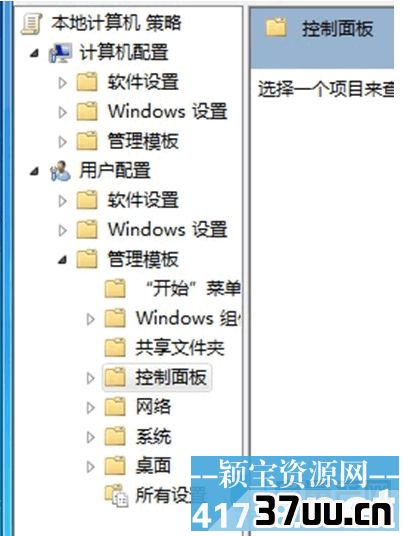
4、然后在右边你就会发现有一个禁止访问控制面板的选项
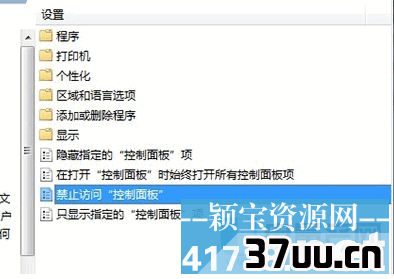
5、双击它,然后在新窗口里可以发现,有个已启用被选中了,说明你的控制面板就是被这个选项让控制面板使用不了,所以我们直接选择未配置或者已禁用,这样就能让控制面板正常使用。
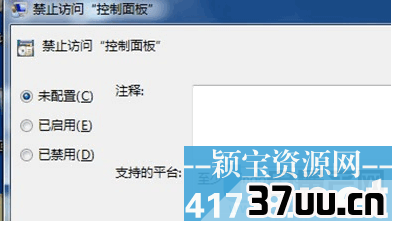
方法二、修复方法 1、按win+r组合键打开运行窗口,输入%SystemRoot%\System32(可直接复制粘贴),回车确认。
如下图所示:

2、在打开的System32文件夹右上角搜索框中输入*.cpl。
如下图所示:
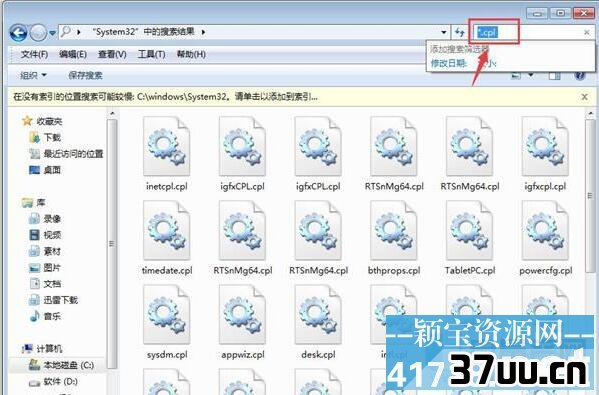
3、分别点击每个.cpl文件,如果无法打开说明这些文件出现了损坏。
如果是第三方.cpl出现了损坏,直接将其删除即可。
如果是系统自带.cpl出现了损坏,以管理员身份运行cmd,输入sfc /scannow回车,扫描完成后重启系统。
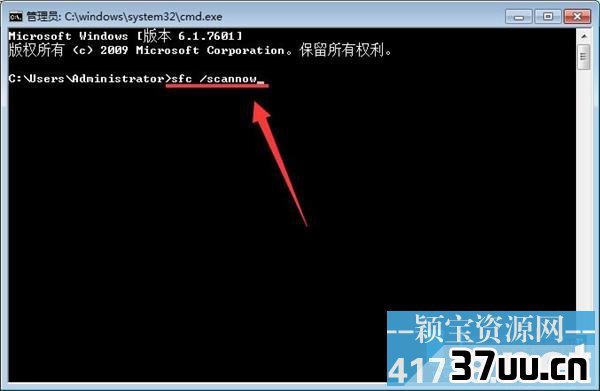
4、在桌面新建文本文档,将以下代码复制到文本中,另存为cpl.reg后,双击该文件将其导入注册表即可修复cpl文件关联。
如下图所示:
Windows Registry Editor Version 5.00 [HKEY_CLASSES_ROOT\.cpl] @=cplfile Generic=system [HKEY_CLASSES_ROOT\.cpl\PersistentHandler] @={098f2470-bae0-11cd-b579-08002b30bfeb} [HKEY_CLASSES_ROOT\cplfile] @=Control Panel extension [HKEY_CLASSES_ROOT\cplfile\shell] [HKEY_CLASSES_ROOT\cplfile\shell\cplopen] @=Open with Control Panel [HKEY_CLASSES_ROOT\cplfile\shell\cplopen\command] @=rundll32.exe shell32.dll,Control_RunDLL %1,%* [HKEY_CLASSES_ROOT\cplfile\shell\runas] [HKEY_CLASSES_ROOT\cplfile\shell\runas\command] @=rundll32.exe shell32.dll,Control_RunDLLAsUser %1,%*
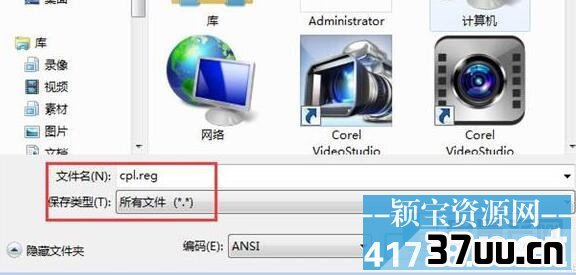
通过以上几步就可以将因.cpl文件损坏而导致的控制面板打不开问题修复了,这个方案是在方法一解决不了的时候使用,虽然复杂一点,但能根本上解决这个问题。
版权保护: 本文由 阮傲南 原创,转载请保留链接: https://www.37uu.cn/detail/5371.html









